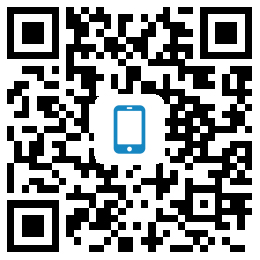條碼打印機常見問題解答
作者:遠景達 更新時間:2014-09-11 人氣:291
? ? ?
Q1:電源燈不亮:?
1:先檢查
(1) 電源插座是否仍有供電(注意110V/220V電壓是否正確)
(2) 檢查電源線是否插妥
(3) 電源線是否打開
(4) 打開機器,查看主機板上保險絲是否燒毀,是的話請更換
(5) LED燈是否完全不亮,還是有閃一下
(6) FLASHMEMORY是否有插上
若以上的答案皆為否定,則為機器已損壞,請送修。
2.若開機時LED燈有閃一下,然后才完全息滅,則可能為FLASH
MEMORY(U8`U9)之問題,請換一良好之FLASHMEMORY后測試。
1:先檢查
(1) 電源插座是否仍有供電(注意110V/220V電壓是否正確)
(2) 檢查電源線是否插妥
(3) 電源線是否打開
(4) 打開機器,查看主機板上保險絲是否燒毀,是的話請更換
(5) LED燈是否完全不亮,還是有閃一下
(6) FLASHMEMORY是否有插上
若以上的答案皆為否定,則為機器已損壞,請送修。
2.若開機時LED燈有閃一下,然后才完全息滅,則可能為FLASH
MEMORY(U8`U9)之問題,請換一良好之FLASHMEMORY后測試。
Q2:LED燈閃爍:?
1. 請再按一次Feed鍵,看led燈是否停止閃爍。
2. 紙張未裝好,請參閱機殼上的紙張路徑圖,若為X系列注意紙張偵測器下方。
3. 碳帶未裝好,請參閱機殼上的碳帶路徑圖,若為X系列注意旋轉方向性不可裝錯且須繞紙張偵測器上方。
4. 如果沒有裝碳帶,若為X系列請調整機器后方向的switch若為OS系列,可使用本公司的PRINTER UTILITYL軟體進行設定或直接調整主機板上的JUMP(由1-4調為2-4)。
5. 印字頭沒有壓到底一次印字頭關閉壓板,并且壓到底
6. 紙張的間隙無法測到,如果使用連續(xù)紙,請用軟體調軟體調整到連續(xù)紙的值
7. 紙張的間隙部份不明確,請使用條碼機專用紙張,可確保間隙部份的透光度為若為X系列,不明確的紙張可用SEE THOGH的方式進行紙張偵測(此功能只有X系列機械器方有,請參見技術文件-版面設定。
1. 請再按一次Feed鍵,看led燈是否停止閃爍。
2. 紙張未裝好,請參閱機殼上的紙張路徑圖,若為X系列注意紙張偵測器下方。
3. 碳帶未裝好,請參閱機殼上的碳帶路徑圖,若為X系列注意旋轉方向性不可裝錯且須繞紙張偵測器上方。
4. 如果沒有裝碳帶,若為X系列請調整機器后方向的switch若為OS系列,可使用本公司的PRINTER UTILITYL軟體進行設定或直接調整主機板上的JUMP(由1-4調為2-4)。
5. 印字頭沒有壓到底一次印字頭關閉壓板,并且壓到底
6. 紙張的間隙無法測到,如果使用連續(xù)紙,請用軟體調軟體調整到連續(xù)紙的值
7. 紙張的間隙部份不明確,請使用條碼機專用紙張,可確保間隙部份的透光度為若為X系列,不明確的紙張可用SEE THOGH的方式進行紙張偵測(此功能只有X系列機械器方有,請參見技術文件-版面設定。
Q3:開機正常,但無法列印??
請依下順序依次排除問題:
1. 重新開機一次,并做好reset動作
2. 紙張或碳帶沒有裝好(會有燈號顯示)或紙張?zhí)紟c機器不相容,請先使用標準紙張?zhí)紟?看是否為機器之問題。
3. 確定是否可自我測試(SELFTEST)-若無法自我測試,則可能為主機板問題,請更換新的主機板,再行測試。
4. 機臺自我測試OK,但以列印時機臺無反應-請改RS232線,從coml送列印資料,若可以列印則,此為主機板發(fā)生錯誤,請送回經銷商處更換主機板。
5. 未使用原廠連線,條碼機連線是特殊接腳跳線,與一般不同不可混用
請依下順序依次排除問題:
1. 重新開機一次,并做好reset動作
2. 紙張或碳帶沒有裝好(會有燈號顯示)或紙張?zhí)紟c機器不相容,請先使用標準紙張?zhí)紟?看是否為機器之問題。
3. 確定是否可自我測試(SELFTEST)-若無法自我測試,則可能為主機板問題,請更換新的主機板,再行測試。
4. 機臺自我測試OK,但以列印時機臺無反應-請改RS232線,從coml送列印資料,若可以列印則,此為主機板發(fā)生錯誤,請送回經銷商處更換主機板。
5. 未使用原廠連線,條碼機連線是特殊接腳跳線,與一般不同不可混用
Q4:列印中多跳一張或多張空白??
請做CALIBRATION(重新定位),重新再偵測標簽大小一次條碼機會自動偵測紙張并重新再起條碼機,尚無法排除,請依下列順序進行問題排除
1. 軟體上所設定的標簽大小與實際的標簽大小不符(軟體應比實際尺寸小一點)
2. 標簽的透光度不正常,請使用條碼機專用標簽紙,或改用SEE THROGH的方式進行紙張偵測(此功能只有X列機器方有,請參見技術文件-面版設定
請做CALIBRATION(重新定位),重新再偵測標簽大小一次條碼機會自動偵測紙張并重新再起條碼機,尚無法排除,請依下列順序進行問題排除
1. 軟體上所設定的標簽大小與實際的標簽大小不符(軟體應比實際尺寸小一點)
2. 標簽的透光度不正常,請使用條碼機專用標簽紙,或改用SEE THROGH的方式進行紙張偵測(此功能只有X列機器方有,請參見技術文件-面版設定
Q5:紙張向左邊(或右邊)偏鈄:?
請按以下檢查:
1. 軟性標簽請購買回紙機(軟體標簽因紙張?zhí)浰詿o法固定)
2. 紙張否鈄,請將標簽出口的水平線與印字頭前緣切齊
3. 條碼水平調整旋鈕稍作調整
4. 碳帶未裝妥或印字壓力平衡
請按以下檢查:
1. 軟性標簽請購買回紙機(軟體標簽因紙張?zhí)浰詿o法固定)
2. 紙張否鈄,請將標簽出口的水平線與印字頭前緣切齊
3. 條碼水平調整旋鈕稍作調整
4. 碳帶未裝妥或印字壓力平衡
Q6:碳帶拉斷??
1. 版面中有一橫線由左到右,請改正或加寬紙張
2. 碳帶供應端拉力太大,請以標準程序放松碳帶拉力(請本公司客服人員)
3. 使用品質較佳的碳帶
4. 降低列印溫度
5. 放慢列印速度
1. 版面中有一橫線由左到右,請改正或加寬紙張
2. 碳帶供應端拉力太大,請以標準程序放松碳帶拉力(請本公司客服人員)
3. 使用品質較佳的碳帶
4. 降低列印溫度
5. 放慢列印速度
Q7:紙張會走碳帶不走??
1. 碳帶供應端拉力太大,請以標準程序放松碳帶拉力
2. 使用原廠碳帶(不使用原廠碳帶會導致印字頭損壞)
3. 放慢列印速度
1. 碳帶供應端拉力太大,請以標準程序放松碳帶拉力
2. 使用原廠碳帶(不使用原廠碳帶會導致印字頭損壞)
3. 放慢列印速度
Q8:標簽列印不清楚??
A:會造成標簽列印不清楚的原因有非常多種,以下列舉其中最主要的發(fā)生的原因,且能請使用者自行做檢查,判斷進而調整,使標簽列印的品質能保有一定水準,就線條而言,顏色是否明顯,線上端是否過于圓融(正常狀況為平整),線條內黑色部分是否有些微白色黑點出現(xiàn)。
1. 若是線條顏色過于淡,請如高列印溫度。
2. 若是線端過于圓融且在黑色部分有些微白色斑點出現(xiàn),此時請降低列印溫度。
3. 若是在一定溫度下標簽左右兩邊有明顯一邊列印較清楚,此時請反列印不清的加大上方的壓力以做調整(壓力調整鈕),參見如何調整流TPH。
4. 碳帶及紙張不相容(請使用原廠碳帶及條碼機專用紙)
5. 如果是使用一段時間,請檢查橡皮軸是否變光滑,請更換(消耗品)
6. 清潔印字頭(請依標準程序,請參考本公司-FAQ保養(yǎng)篇)
7. 橡皮滾軸上灰塵太多或沾有貼紙。
8. 放慢列印速度
如上述方法未能改善列印效果時,請檢查所使用碳帶是否為搭配此紙張所使用的,(對紙張與碳帶搭配有不清楚請詢問所接洽的業(yè)務人員)。如仍未能改善列印品質并可以接受的程度,請洽詢本公司客
A:會造成標簽列印不清楚的原因有非常多種,以下列舉其中最主要的發(fā)生的原因,且能請使用者自行做檢查,判斷進而調整,使標簽列印的品質能保有一定水準,就線條而言,顏色是否明顯,線上端是否過于圓融(正常狀況為平整),線條內黑色部分是否有些微白色黑點出現(xiàn)。
1. 若是線條顏色過于淡,請如高列印溫度。
2. 若是線端過于圓融且在黑色部分有些微白色斑點出現(xiàn),此時請降低列印溫度。
3. 若是在一定溫度下標簽左右兩邊有明顯一邊列印較清楚,此時請反列印不清的加大上方的壓力以做調整(壓力調整鈕),參見如何調整流TPH。
4. 碳帶及紙張不相容(請使用原廠碳帶及條碼機專用紙)
5. 如果是使用一段時間,請檢查橡皮軸是否變光滑,請更換(消耗品)
6. 清潔印字頭(請依標準程序,請參考本公司-FAQ保養(yǎng)篇)
7. 橡皮滾軸上灰塵太多或沾有貼紙。
8. 放慢列印速度
如上述方法未能改善列印效果時,請檢查所使用碳帶是否為搭配此紙張所使用的,(對紙張與碳帶搭配有不清楚請詢問所接洽的業(yè)務人員)。如仍未能改善列印品質并可以接受的程度,請洽詢本公司客